Brand de Xbox-gameschijf naar digitale bestanden om de video-/audiobestanden op te slaan.
Hoe videorecorders naar dvd's te converteren zonder kwaliteitsverlies
Momenteel is DVD een toonaangevende keuze voor de conversie van analoge video naar digitaal formaat. In feite, VCR naar DVD verwijst naar twee fasen, analoge video's converteren naar digitale bestanden en digitale video's schrijven naar een optische schijf. Volgens ons onderzoek zijn er drie methoden om de klus te klaren. Deze tutorial beschrijft de vereisten en demonstreert de workflow voor elke methode, zodat u uw videobanden eenvoudig kunt digitaliseren.
Gidslijst
De beste manier om een videorecorder op dvd te branden met een computer Hoe u een videorecorder naar een dvd kopieert met behulp van een dvd-recorder met videorecorder Top 3 VCR naar DVD-diensten Veelgestelde vragen over het converteren van VHS naar DVDDe beste manier om een videorecorder op dvd te branden met een computer
Om thuis videobanden naar dvd's te converteren, hebt u een computer, een USB-naar-composiet videoconverter en dvd-brandersoftware nodig. U kunt een converter kopen en de prijs varieert van enkele tot tientallen dollars, zoals de ABLEWE Mini RCA naar HDMI converter.
De converter wordt meestal geleverd met software. Installeer de software op uw pc. Sluit de USB-kant van de converter aan op uw computer en de rode, witte en gele kabels op uw videorecorder. Speel de videotafel af op uw videorecorder en druk op de dossier knop op de software om te beginnen met het digitaliseren van de videoband.

Als het klaar is, heb je ook een krachtige DVD-brander nodig om VCR naar DVD te converteren zonder kwaliteitsverlies. Vanaf dit punt, 4Easysoft DVD Creator is de beste optie. Het maakt gebruik van geavanceerde technologie om de videokwaliteit te beschermen.

Brand digitale video's met één klik op dvd's.
Ondersteunt bijna alle video- en audioformaten.
Maak gebruik van een menu-editor en veel sjablonen.
Verbeter automatisch de videokwaliteit met AI.
100% Veilig
100% Veilig
Hier zijn de stappen om een videorecorder naar een dvd te converteren:
Stap 1Open de beste DVD-brander nadat u deze op uw computer hebt geïnstalleerd. Deze is compatibel met Windows 11/10/8/7/XP/Vista en Mac OS X 10.9 of hoger. Plaats een lege DVD in uw computer. Kies "DVD Disc" en klik op de knop "Add Media File(s)". Blader door de geconverteerde videobestanden en open ze.

Stap 2Klik op de knop "Volgende" om het menu-makervenster te openen. Kies uw favoriete sjabloon aan de rechterkant en pas de achtergrondafbeelding en muziek aan. Als u geen dvd-menu wilt gebruiken, vinkt u "Geen menu" aan in de rechteronderhoek.

Stap 3Klik vervolgens op de knop "Branden", selecteer "Branden op schijf" en kies uw dvd-station uit de vervolgkeuzelijst. Als u de dvd nu niet wilt branden, selecteert u "Opslaan als ISO" en stelt u een doelmap in. Klik ten slotte op de knop "Start" om te beginnen met het converteren van VCR naar dvd. Er worden veel andere populaire formaten ondersteund. U kunt bijvoorbeeld MP4 op DVD branden.

Hoe u een videorecorder naar een dvd kopieert met behulp van een dvd-recorder met videorecorder

Een DVD-recorder met VCR-combo is een one-stop-oplossing om VCR-banden om te zetten naar DVD's. U kunt een nieuw of tweedehands apparaat kopen op marktplaatsplatforms, zoals Amazon, eBay en meer.
De DVD-recorder en VCR-combinatie heeft twee sleuven, één voor videobanden en de andere voor DVD's. Plaats een videoband in de VHS-sleuf en een lege DVD in de schijfsleuf. Druk vervolgens op de knop "DVD record" op de afstandsbediening of het apparaat om te beginnen met het converteren van VCR naar DVD. Dit betekent dat er geen extra verbindingskabels nodig zijn.
Top 3 VCR naar DVD-diensten
Een andere optie is om te zoeken naar een professionele service om VCR naar DVD te converteren in de buurt. Om privacylekken te voorkomen, kunt u beter een betrouwbare service vinden. We identificeren de top 3 services en delen ze hieronder.
Top 1: Walmart VCR naar DVD-overdrachtsservice
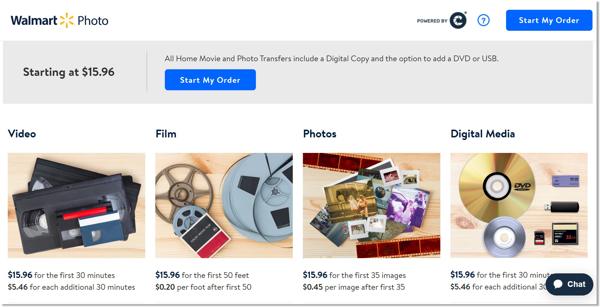
Walmart levert een video-overdrachtsservice, die VCR-banden omzet naar dvd's of USB. De prijs bedraagt $15.96 voor de eerste 30 minuten en $5.46 voor elke extra 30 minuten. De ondersteunde videobandformaten omvatten VHS, S-VHS, VHS-C, Hi-8, Video8, Digital8, MiniDV en Betamax. Bovendien kan het u helpen videobanden te repareren en een DVD-duplicatieservice.
Top 2: Walgreens VCR naar DVD Transfer Service
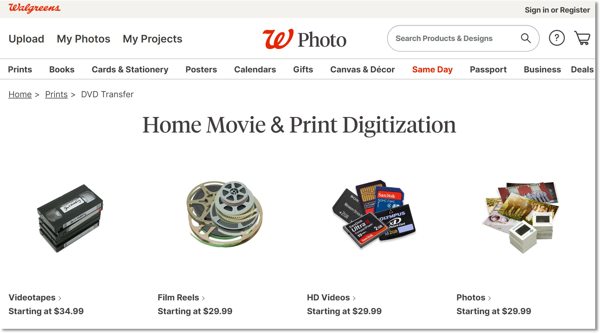
De VCR naar DVD converter service van Walgreens is een andere optie om VCR naar DVD online of in een winkel in de buurt over te zetten. De prijs van videobandconversie begint bij $34.99. U kunt zich aanmelden voor een account op Walgreens, online een bestelling plaatsen en deze configureren. Dan hoeft u alleen nog maar te wachten tot de service u de dvd's stuurt.
Top 3: Costco Video Transfer Service
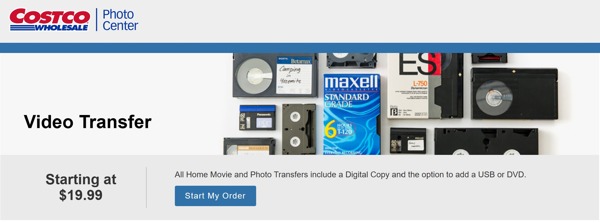
Met de VCR naar DVD converter service van Costco kunt u uw videobanden digitaliseren en kopiëren naar optische schijven. De prijs begint bij $19.99. Het ondersteunt alle populaire typen videobanden, zoals VHS, S-VHS, VHS-C, etc.
Veelgestelde vragen over het converteren van VHS naar DVD
-
Hoeveel kost het om VHS naar DVD te converteren?
De kosten zijn afhankelijk van de manier waarop u VHS naar DVD converteert. Als u het thuis doet, moet u een USB-naar-composiet videoconverter of een VCR-naar-DVD-recorder kopen, terwijl de prijzen van online services variëren.
-
Is het legaal om VHS naar DVD te kopiëren?
Als de VHS-band auteursrechtelijk beschermd is, is het illegaal om VHS naar DVD te converteren. Voor zelfgemaakte VHS is het oké om VHS naar DVD te kopiëren.
-
Is het beter om VHS naar DVD of digitaal te converteren?
Het converteren van VHS naar digitale video's kan veel ruimte op uw computer in beslag nemen. Als uw computer een beperkte interne opslagcapaciteit heeft, kunt u VHS converteren naar DVD, wat een externe opslag is.
Conclusie
Deze gids heeft drie methoden gedemonstreerd om videobanden naar dvd's converteren. Een DVD-recorder met een VCR-combo is de gemakkelijkste manier, maar u moet een goed apparaat aanschaffen. Of u kunt een bestelling plaatsen bij een professionele service. Een andere manier is om de klus te klaren met een computer met behulp van 4Easysoft DVD CreatorAls u nog andere vragen over dit onderwerp heeft, kunt u gerust een reactie onder dit bericht achterlaten.
100% Veilig
100% Veilig


